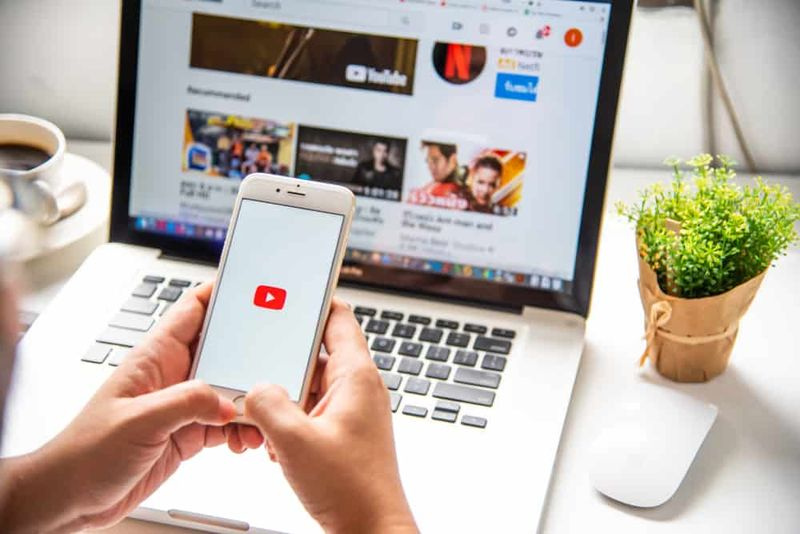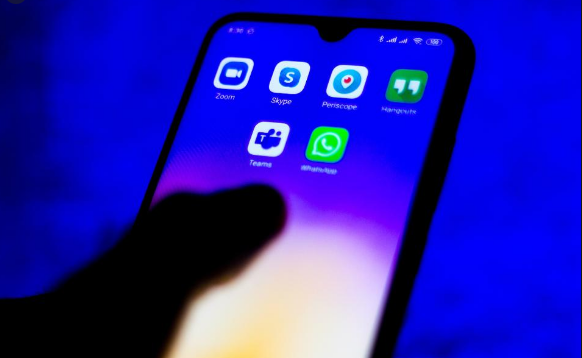Kuidas installida Minecrafti Windows 10 varjutajaid
Kas soovite installida Minecraft Windows 10 varjutajad? Kui jah, siis olete ta õige koht. Minecraftil pole elegantset ja tippklassi graafikat. Kuna tegemist on plokkidest koosneva mänguga, näevad kasutajad seda hõlpsasti tunduvat palju paremana kui tekstuuripakenditega karbist. Parimad on tekstuuripaketid, kuid kui peate Minecrafti lisama hüperreaalse ilme. Siis on varjutajad õige tee. Tule vaatame, kuidas varjutajaid Windows 10 jaoks mõeldud Minecrafti UWP-sse installida.
Minecrafti UWP varjud
Minecrafti UWP jaoks pole palju varjutajaid saadaval. Kuid Java-mudeli jaoks loodud varjud ei saa mängu UWP-mudeliga töötada. See aga tähendab, et teie valikuid hakatakse vähendama. Samuti võite mängu jaoks endiselt leida mõne hea väljanägemisega varjutaja. Pidage meeles, et see on loodud rakenduse UWP versiooni või Windows 10 jaoks. Postituse jaoks läheme koos Chocapic Shadersiga. Lihtsalt liikuge edasi ja vaadake mis tahes muud varjundit ning installige see. See installitakse kui .mcpack faili.
Installige varjud Minecrafti UWP jaoks
Liikuge kausta, kuhu varjutaja installisite. Vaikimisi analüüsitakse seda failina, mille saate Minecraftiga avada. Topeltpuudutage seda ja see avab Minecrafti. Seejärel kuvatakse teade „Import alustatud”.
See võtab paar sekundit, nii et peate vaatama veel ühte teksti, milles öeldakse, et importimine õnnestus.
Puudutage mängu tervituskuval nuppu Seaded ja valige vasakust veerust „Globaalsed ressursid”. Paremal näete kaasatud varjutajat. Valige see ja puudutage selle lisamiseks nuppu pluss. Liikuge põhiekraanile.
Varjuri laadimiseks kulub siiski mõni sekund, kuid kui see toimub, muutub nuppude taga olev maailmavaade täielikult teie peidetud varjutajaid kajastavaks. Liikuge edasi ja laadige üles maailm, kus mängida.
Desinstallige varjutajad
Kui soovite Minecraftist varjutaja kustutada. Seejärel laadige see lihtsalt maha, nii et vaiketekstuur laaditakse või saate selle täielikult desinstallida. Kui soovite varjutaja maha laadida, minge Minecrafti ja puudutage nuppu Seaded. Seejärel valige vasakust veerust Globaalsed ressursid. Paremal paanil valige varjutaja ja puudutage selle all olevat miinusnuppu. See laadib selle maha.
Kui soovite selle desinstallida, klõpsake lihtsalt nuppu Win + R klaviatuuri otsetee kasti Käivita uuesti avamiseks. Sisestage järgmine ja klõpsake sisestusklahvi.
%LocalAppData%
Kui kaust avaneb, liikuge järgmisse asukohta ja eemaldage varjund kaustast „ressursside_pakid”.
Paketid Microsoft.MinecraftUWP_8wekyb3d8bbwe LocalState games com.mojang resource_packs
Puudus
Kahjuks aeglustavad Shaders Minecrafti kiirust või vajavad nad mängu täiuslikuks või sujuvaks toimimiseks võimekamat süsteemi. Tõenäoliselt vaatate UWP mudelit pärast varjutaja installimist aeglustumiseks.
Minecrafti UWP varjund on siiski identne tekstuuripaketiga, millel on teatud erinevus. Need erisused on Java-mudelis rohkem väljendunud, kuid UWP-versiooni puhul mitte liiga palju. Siin peate oma ootused ise korraldama.
Järeldus:
Siin on kõik Minecrafti Windows 10 varjude installimise kohta. Kas see artikkel on kasulik? Kas peate kunagi proovima seda installida? Kui jah, jagage oma kogemusi meiega allpool olevas kommentaaride jaotises! Andke meile oma mõte teada allpool olevast kommentaaride jaotisest!
Loe ka:
- Kuidas edastada tekstsõnumit Androidis
- Kuidas lahendada Minecrafti krahh